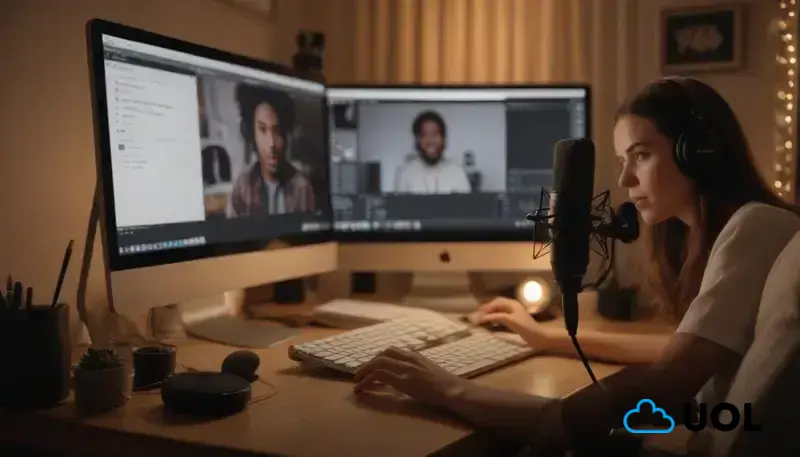Para usar microfone na VPS Windows de forma eficaz, configure corretamente o dispositivo nas configurações de som, selecione aplicativos adequados como Zoom ou Skype, e siga práticas recomendadas como testar a qualidade do áudio antes de reuniões ou gravações.
Você sabia que é possível usar microfone na vps Windows para se comunicar de forma eficaz? Isso mesmo, a utilização de microfones em um servidor virtual não só melhora a qualidade das chamadas, mas também permite uma experiência mais fluida em videoconferências e gravações. Neste artigo, vamos explorar as configurações necessárias para usar microfones na VPS Windows e oferecer dicas valiosas para otimizar seu uso.
Resumo:
• Entenda as configurações do microfone na VPS
• Aprenda a testar a qualidade do áudio
• Descubra soluções para problemas comuns
• Explore as melhores práticas no uso de microfones
• Conheça as aplicações úteis para comunicação e gravação.
Configurações do microfone na VPS Windows
Configurações do microfone na VPS Windows
Para usar o microfone na VPS Windows, você precisa garantir que as configurações estejam corretamente ajustadas. Aqui estão os passos essenciais:
- Acesse as configurações de áudio: Clique com o botão direito no ícone do alto-falante na barra de tarefas e selecione ‘Sons'. Na aba ‘Gravação', você verá os dispositivos disponíveis.
- Selecione o microfone: Localize seu microfone na lista de dispositivos de gravação. Clique com o botão direito e escolha ‘Ativar' se não estiver ativo.
- Defina como padrão: Após ativá-lo, clique novamente com o botão direito e selecione ‘Definir como dispositivo padrão'. Isso garantirá que o microfone será utilizado nas aplicações padrão.
- Ajuste as propriedades: Clique duas vezes sobre o microfone para abrir as ‘Propriedades'. Aqui você pode ajustar o volume e testar o dispositivo. É importante falar e observar o nível de entrada enquanto faz isso.
- Verifique os aplicativos: Certifique-se de que os aplicativos que usarão o microfone têm permissão para acessá-lo. Nas configurações de privacidade do Windows, verifique as permissões de microfone.
Esses passos simples podem ajudar a configurar seu microfone na VPS Windows de forma eficaz. Lembre-se de testar frequentemente para garantir que a qualidade do áudio esteja adequada durante as suas chamadas ou gravações.
Testando a qualidade do microfone
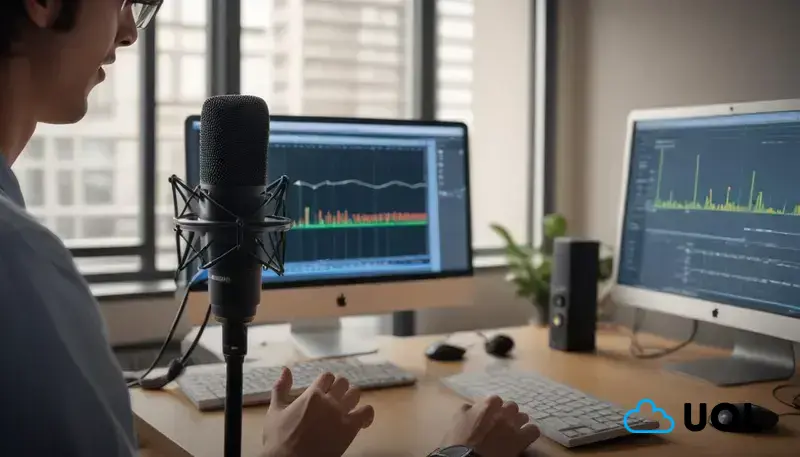
Testando a qualidade do microfone
Testar a qualidade do seu microfone é crucial para garantir que suas comunicações sejam claras e eficazes. Abaixo estão alguns passos para testar o microfone na sua VPS Windows:
- Acesse o painel de controle de som: Clique com o botão direito no ícone de som na barra de tarefas e selecione ‘Sons'. Vá para a aba ‘Gravação'.
- Selecione o microfone: Encontrar o microfone que você está usando. Realce-o e clique em ‘Propriedades'.
- Teste o microfone: Vá para a aba ‘Escuta' e marque a opção ‘Escutar este dispositivo'. Isso permitirá que você ouça o que o microfone está capturando.
- Fale naturalmente: Fale normalmente para verificar a clareza e a qualidade do som. Preste atenção a ruídos de fundo indesejados e à nitidez da sua voz.
- Ajuste as configurações: Se o som não estiver claro, volte para as ‘Propriedades' do microfone e ajuste os níveis de volume. Também é possível adicionar filtros de redução de ruído, se necessário.
- Realize um teste de chamada: Para uma validação final, faça uma chamada de teste em um aplicativo como Skype ou Zoom para verificar a qualidade do áudio em uma situação de uso real.
Testar a qualidade do microfone de forma regular ajuda a evitar problemas durante reuniões importantes e gravações de áudio. Certifique-se de realizar esses testes antes de eventos importantes para garantir a melhor experiência de áudio possível.
Solução de problemas comuns
Solução de problemas comuns
Problemas com o microfone na VPS Windows podem ocorrer por diversas razões, mas muitos podem ser resolvidos facilmente. Aqui estão algumas soluções para os problemas mais comuns:
- Microfone não detectado: Se o seu microfone não está aparecendo nas configurações de som, certifique-se de que ele está corretamente conectado. Se for um dispositivo USB, tente uma porta diferente. Você também pode precisar atualizar os drivers do dispositivo.
- Microfone com qualidade ruim: Se seu microfone está gravando com qualidade ruim, verifique os níveis de entrada nas ‘Propriedades' do microfone. Ajuste o volume e veja se a opção de redução de ruído está ativada.
- Ruídos no fundo: Ruídos de fundo podem ser causados por uma má configuração do microfone. Tente usar a opção de cancelamento de ruído e ajuste a sensibilidade do microfone para evitar captar sons indesejados.
- Microfone cortado em chamadas: Se você está tendo problemas de cortes de áudio, teste sua conexão com a internet. Uma conexão instável pode afetar a qualidade do áudio. Considere mudar para uma conexão com fio se estiver usando Wi-Fi.
- Falha de aplicações: Se o seu microfone funciona em algumas aplicações, mas não em outras, verifique as configurações de privacidade e permissões do aplicativo em questão. Assegure-se de que o aplicativo tenha acesso ao microfone nas configurações do Windows.
Seguir esses passos pode ajudar a resolver muitos problemas comuns que você pode encontrar ao usar um microfone na VPS Windows. É sempre bom estar preparado e conhecer as soluções para evitar interrupções durante uma conferência ou gravação importante.
Melhores práticas para uso de microfone

Melhores práticas para uso de microfone
Utilizar o microfone de forma eficaz pode fazer uma enorme diferença na qualidade das suas comunicações e gravações. Aqui estão algumas melhores práticas para garantir o máximo desempenho do seu microfone:
- Escolha o local adequado: Utilize o microfone em um ambiente silencioso. Procure evitar áreas com muito ruído de fundo, como perto de janelas com tráfego ou máquinas barulhentas.
- Posição do microfone: Coloque o microfone a cerca de 15 a 20 cm de distância da sua boca. Isso ajuda a captar sua voz de maneira clara, evitando distorções. Se possível, utilize um suporte de microfone para maior estabilidade.
- Teste de som: Sempre faça um teste de som antes de iniciar uma gravação ou chamada. Verifique a qualidade do áudio, faça ajustes no volume e teste se há algum ruído indesejado.
- Utilização de fones de ouvido: Durante chamadas ou gravações, utilize fones de ouvido para evitar eco e feedback. Isso ajudará a melhorar a experiência auditiva de todos os participantes.
- Manutenção adequada: Mantenha seu microfone limpo e livre de poeira. A sujeira pode afetar a qualidade do som. Use um pano seco ou um pincel suave para limpar.
Aplicar essas práticas ao usar seu microfone na VPS Windows não só melhora a qualidade do áudio, mas também a sua experiência geral de comunicação. Garantir que você está utilizando seu microfone da melhor maneira possível pode impactar diretamente sua imagem profissional e a percepção dos outros durante chamadas importantes.
Aplicações para comunicação e gravação
Aplicações para comunicação e gravação
Utilizar as ferramentas certas para comunicação e gravação é fundamental para maximizar a eficiência do seu microfone na VPS Windows. Aqui estão algumas das melhores aplicações disponíveis para essas finalidades:
- Zoom: Uma das plataformas mais populares para videoconferências. O Zoom permite chamadas de voz e vídeo de alta qualidade, ideal para reuniões de trabalho ou aulas online. A integração com o microfone é simples e eficiente.
- Skype: Uma aplicação clássica para chamadas de Voz sobre IP (VoIP). O Skype é conhecido por sua qualidade de áudio e videochamadas. Os usuários podem facilmente ajustar as configurações do microfone dentro do aplicativo.
- OBS Studio: Para gravação de áudio e vídeo, o OBS Studio é uma das melhores opções gratuitas. Ele permite gravações de tela e transmissões ao vivo com qualidade profissional. Os usuários podem personalizar os níveis de entrada do microfone para atender às suas necessidades específicas.
- Discord: Famoso entre as comunidades de jogos, o Discord é uma ótima plataforma para comunicação em grupo. Ele suporta chamadas de voz e texto, e é ideal para fazer reuniões ou manter contato com amigos e colegas.
- Audacity: Para gravações de áudio, o Audacity é um software gratuito e de código aberto que permite gravar e editar som em múltiplas faixas. É uma excelente escolha para quem precisa produzir conteúdo de áudio de alta qualidade.
Escolher a aplicação certa para suas necessidades de comunicação e gravação pode otimizar significativamente a qualidade do seu áudio. Testar diferentes ferramentas e configurações ajudará você a encontrar a melhor combinação para sua VPS Windows, garantindo uma experiência profissional e sem erros.
Em resumo, como usar microfone na VPS Windows com eficácia
Utilizar um microfone na VPS Windows pode transformar suas comunicações e gravações. Desde a configuração adequada até o uso das melhores aplicações, cada passo é importante para garantir qualidade.
Ao testar o microfone e aplicar melhores práticas, você não apenas melhora sua experiência pessoal, mas também a percepção dos outros durante chamadas e gravações.
Seja em reuniões de trabalho, aulas online ou gravações de podcast, as dicas apresentadas neste artigo ajudarão você a tirar o máximo proveito do seu microfone.
Portanto, aplique essas práticas e faça da sua VPS Windows uma ferramenta poderosa para comunicação e gravação.
Perguntas frequentes sobre como usar microfone na VPS Windows
Como usar microfone na VPS Windows sem problemas?
Certifique-se de que o microfone está corretamente configurado nas configurações de som e que os drivers estão atualizados.
Quais aplicativos são melhores para usar microfone na VPS Windows?
Aplicativos como Zoom, Skype e OBS Studio são excelentes para comunicação e gravação com qualidade.
Como posso testar a qualidade do meu microfone na VPS Windows?
Acesse as configurações de som, selecione seu microfone e use a opção de ouvir o dispositivo para testar a qualidade.
Quais são as melhores práticas para usar microfone na VPS Windows?
Utilize em ambientes silenciosos, posicione corretamente o microfone e sempre faça testes de som antes de iniciar.
Como resolver problemas comuns com microfone na VPS Windows?
Verifique se o microfone está detectado, ajuste as configurações de áudio e teste em diferentes aplicativos.
Qual a importância de escolher a aplicação certa para usar microfone na VPS Windows?
Escolher a aplicação ideal garante melhor qualidade de áudio e uma experiência mais satisfatória durante chamadas e gravações.

Ivo Lázaro — Pai, marido e apaixonado por Jesus Cristo. Atuo como gestor de frota e nas “horas vagas”, há + 12 anos, como Consultor de SEO.
CEO do UOL Sites – VPS Windows barata, desde 2013 construindo negócios digitais e expert em criar money sites.